Wie stelle ich Dateien auf SharePoint wieder her?
Unabhängig davon, ob Sie ein erfahrener IT -Profi oder ein Anfänger sind, kann die Wiederherstellung von Dateien auf SharePoint eine entmutigende Aufgabe sein. Glücklicherweise ist die Wiederherstellung von SharePoint -Dateien mit dem richtigen Ansatz ein einfacher und einfacher Prozess. In diesem Artikel geben wir eine Schritt-für-Schritt-Anleitung zum Wiederherstellen von Dateien auf SharePoint an und ermöglichen es, verlorene oder beschädigte Dateien schnell und einfach wiederherzustellen. Wir geben auch Tipps zur Verhinderung zukünftiger Datenverluste. Mit den richtigen Informationen und Ressourcen können Sie Dateien mit Vertrauen auf SharePoint wiederherstellen.
Schritt 1: Melden Sie sich mit den entsprechenden Anmeldeinformationen auf Ihrer SharePoint -Site an.
Schritt 2: Klicken Sie auf das Symbol „Ausrüstung“ in der oberen rechten Ecke des Bildschirms.
Schritt 3: Wählen Sie im Dropdown-Menü "Site-Einstellungen".
Schritt 4: Wählen Sie im Navigationsbereich der linken Seite "Bin recyceln".
Schritt 5: Wählen Sie die Datei aus, die Sie wiederherstellen möchten, und klicken Sie dann auf "Auswahl wiederherstellen".
Schritt 6: Bestätigen Sie, dass Sie die Datei wiederherstellen möchten, und klicken Sie dann auf "OK".
Schritt 7: Die Datei wurde jetzt auf Ihrer SharePoint -Site wiederhergestellt.
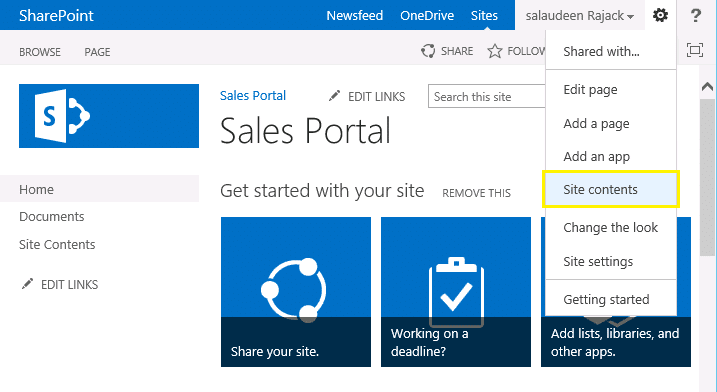
So restaurieren Sie Dateien auf SharePoint
SharePoint ist eine Online -Plattform, mit der Benutzer Dokumente und andere Inhalte teilen, teilen und zusammenarbeiten können. Es ist ein leistungsstarkes Instrument für Organisationen, das es ihnen ermöglicht, an Projekten zusammenzuarbeiten, Dokumente zu speichern und zu teilen und Aufgaben zu verwalten. Leider können Dokumente manchmal versehentlich gelöscht oder beschädigt werden. In solchen Fällen kann es erforderlich sein, die Dateien auf SharePoint wiederherzustellen.
Was ist SharePoint?
SharePoint ist eine webbasierte Kollaborationsplattform, die von Microsoft entwickelt wurde, mit der Benutzer Dokumente und andere Inhalte speichern, organisieren, teilen und zusammenarbeiten können. Es handelt sich um eine Kollaborationsplattform auf Unternehmensebene, mit der Benutzer sicher Dokumente, Anwendungen und andere Inhalte speichern, verwalten und freigeben können. Es bietet auch Funktionen wie Aufgabenmanagement, Projektplanung, Workflow -Management und Dokumentversionskontrolle. SharePoint wird von Unternehmen aller Größen verwendet und kann verwendet werden, um an Projekten zusammenzuarbeiten, Dokumente zu speichern und zu teilen und Aufgaben zu verwalten.
So restaurieren Sie Dateien auf SharePoint
Das Wiederherstellen von Dateien auf SharePoint kann abhängig von der Art der Datei und der Version von SharePoint, die Sie verwenden, ein komplizierter Prozess sein. Die folgenden Schritte sollen einen allgemeinen Überblick über den Prozess zum Wiederherstellen von Dateien auf SharePoint geben.
Schritt 1: Identifizieren Sie die zu restaurierten Dateien
Der erste Schritt im Prozess besteht darin, die Datei oder Dateien zu identifizieren, die wiederhergestellt werden müssen. Dies kann durch die Suche nach der Datei oder Dateien im Recycle Bin oder an einem anderen Ort erfolgen, an dem die Datei möglicherweise gespeichert wurde.
Schritt 2: Wiederherstellen Sie die Datei (en) wieder her
Sobald die Datei oder Dateien identifiziert wurden, können sie wiederhergestellt werden. Dies kann auf verschiedene Arten erfolgen, abhängig von der Version von SharePoint, die Sie verwenden. Zum Beispiel können Dateien auf SharePoint 2010 und 2013 durch die rechte Klicken auf die Datei und die Auswahl von „Wiederherstellung“ wiederhergestellt werden. Bei SharePoint 2016 und späteren Versionen ist der Prozess geringfügig unterschiedlich und Dateien müssen aus dem Recycle -Behälter wiederhergestellt werden.
Schritt 3: Überprüfen Sie, ob die Datei (en) wiederhergestellt werden
Sobald die Datei oder Dateien wiederhergestellt wurden, ist es wichtig zu überprüfen, ob sie korrekt wiederhergestellt wurden. Dies kann durch Öffnen der Datei erfolgen, um sicherzustellen, dass alle Inhalte vorhanden sind, sowie durch Überprüfung auf Fehler, die möglicherweise während des Restaurierungsprozesses aufgetreten sind.
So stellen Sie eine Datei auf SharePoint manuell wieder her
In einigen Fällen kann es erforderlich sein, eine Datei auf SharePoint manuell wiederherzustellen. Dies kann durch Navigieren zu dem Speicherort erfolgen, an dem die Datei vor dem Löschen gespeichert wurde, und dann die Datei auf den SharePoint -Server kopieren. Sobald die Datei kopiert wurde, kann sie durch Navigieren in die Dokumentbibliothek wiederhergestellt werden, in der die Datei ursprünglich gespeichert wurde und die Option „Wiederherstellung“ auswählt.
So restaurieren Sie mehrere Dateien auf SharePoint
Das Wiederherstellen mehrerer Dateien auf SharePoint kann mit der Funktion "Wiederherstellung der Bibliothek" erfolgen. Mit dieser Funktion können Benutzer mehrere Dateien oder Ordner auswählen und dann alle gleichzeitig wiederherstellen. Um diese Funktion zu verwenden, müssen Benutzer zuerst die Dateien oder Ordner auswählen, die sie wiederherstellen möchten, und dann auf die Schaltfläche "Wiederherstellen" klicken.
So restaurieren Sie eine gesamte Dokumentbibliothek auf SharePoint
In einigen Fällen kann es erforderlich sein, eine gesamte Dokumentbibliothek auf SharePoint wiederherzustellen. Dies kann durch Navigieren in die Dokumentbibliothek und die Auswahl der Option „Bibliothek wiederherstellen“ erfolgen. Dadurch werden die gesamte Dokumentbibliothek wiederhergestellt, einschließlich aller Dateien und Ordner, die sie enthält.
So stellen Sie eine Datei aus einer früheren Version auf SharePoint wieder her
In einigen Fällen kann es erforderlich sein, eine Datei aus einer früheren Version auf SharePoint wiederherzustellen. Dies kann durch Navigieren in die Dokumentbibliothek und die Auswahl der Option „Vorherige Version“ erfolgen. Dadurch werden die Datei in ihre frühere Version zurückgeführt, einschließlich aller Änderungen, die seit der Erstellung der vorherigen Version vorgenommen wurden.
So restaurieren Sie eine Datei aus dem Recycle -Behälter auf SharePoint
In einigen Fällen kann es erforderlich sein, eine Datei aus dem Recycle -Behälter auf SharePoint wiederherzustellen. Dies kann durch Navigieren in den Recycle -Bin und die Auswahl der Option "Wiederherstellung" erfolgen. Dadurch werden die Datei an ihrem ursprünglichen Standort wiederhergestellt, einschließlich aller Änderungen, die seit dem Löschen vorgenommen wurden.
So können Sie eine gelöschte Datei auf SharePoint wiederherstellen
In einigen Fällen kann es erforderlich sein, eine gelöschte Datei auf SharePoint wiederherzustellen. Dies kann durch Navigieren zum Recycle Bin und die Auswahl der Option „Wiederherstellung“ erfolgen. Dadurch werden die Datei an ihrem ursprünglichen Standort wiederhergestellt, einschließlich aller Änderungen, die seit dem Löschen vorgenommen wurden.
So fehlerhaften Probleme beim Wiederherstellen von Dateien auf SharePoint
Wenn Sie Schwierigkeiten haben, Dateien auf SharePoint wiederherzustellen, können Sie einige Schritte unternehmen, um das Problem zu beheben. Zunächst können Sie die SharePoint -Server -Protokolle überprüfen, um festzustellen, ob Fehler vorliegen, die das Problem möglicherweise verursachen. Sie können auch versuchen, die Datei erneut wiederherzustellen oder Ihren Systemadministrator für Hilfe zu kontaktieren.
Häufig gestellte Fragen
Was ist SharePoint?
SharePoint ist eine Cloud-basierte Plattform, mit der Unternehmen Daten und Dokumente speichern, teilen, zusammenarbeiten und verwalten können. Es bietet eine sichere Umgebung für Einzelpersonen und Teams, um an Dokumenten und Workflows zu speichern, zu teilen und zusammenzuarbeiten. Außerdem können Benutzer Websites und Portale für Kommunikation, Zusammenarbeit und Content -Management erstellen und verwalten. SharePoint kann für Dokumentenmanagement, Projektzusammenarbeit, Content -Workflow und mehr verwendet werden.
SharePoint ist eine großartige Möglichkeit, Daten, Dokumente und Workflows in der Cloud zu speichern und zu verwalten. Dies ist eine effiziente Möglichkeit, Informationen zu verwalten und auszutauschen. Es kann Teams und Organisationen helfen, organisiert und produktiv zu bleiben.
Wie stelle ich Dateien auf SharePoint wieder her?
Das Wiederherstellen von Dateien auf SharePoint ist unkompliziert und kann in wenigen Schritten erfolgen. Zunächst müssen Sie sich in Ihrem SharePoint -Konto anmelden und zum Recycle -Behälter navigieren. Sobald Sie sich im Recycle -Bin befinden, können Sie alle gelöschten Dateien anzeigen. Wählen Sie die Datei, die Sie wiederherstellen möchten, und klicken Sie auf die Schaltfläche Wiederherstellung. Die Datei wird dann an ihren ursprünglichen Speicherort wiederhergestellt.
Alternativ können Sie auch das SharePoint Admin Center verwenden, um gelöschte Dateien wiederherzustellen. In der Admin -Mitte können Sie die Datei auswählen, die Sie wiederherstellen möchten, und klicken Sie auf die Schaltfläche Wiederherstellung. Dadurch werden die Datei an ihrem ursprünglichen Speicherort wiederhergestellt.
Was passiert, wenn ich eine Datei auf SharePoint wiederhere?
Wenn Sie eine Datei auf SharePoint wiederherstellen, wird die Datei an ihren ursprünglichen Speicherort zurückgegeben. Es wird mit dem gleichen Inhalt wie zuvor gelöscht. Alle zugehörigen Metadaten und Berechtigungen bleiben die gleichen wie vor der Löschung der Datei.
Durch das Wiederherstellen einer Datei auf SharePoint wird der Versionsverlauf für die Datei nicht gelöscht. Der Versionsverlauf bleibt intakt, sodass Sie die verschiedenen Versionen der Datei weiterhin anzeigen können.
Was passiert, wenn ich eine Datei auf SharePoint lösche?
Wenn Sie eine Datei auf SharePoint löschen, wird die Datei in den Recycle Bin verschoben. Es bleibt im Recycle -Behälter, bis es dauerhaft gelöscht oder wiederhergestellt wird. Während sich die Datei im Recycle -Bin befindet, können Sie sie an ihren ursprünglichen Standort wiederherstellen oder dauerhaft löschen.
Sobald die Datei dauerhaft gelöscht ist, kann sie nicht wiederhergestellt werden. Alle damit verbundenen Metadaten und Berechtigungen werden gelöscht und die Versionsgeschichte wird verloren gehen.
Kann ich mehrere Dateien auf SharePoint wiederherstellen?
Ja, Sie können mehrere Dateien auf SharePoint wiederherstellen. Dazu müssen Sie die Dateien auswählen, die Sie wiederherstellen möchten, und auf die Schaltfläche Wiederherstellung klicken. Dadurch werden alle ausgewählten Dateien an ihren ursprünglichen Standorten wiederhergestellt.
Alternativ können Sie auch das SharePoint Admin Center verwenden, um mehrere Dateien wiederherzustellen. In der Admin -Mitte können Sie mehrere Dateien auswählen und auf die Schaltfläche Wiederherstellung klicken. Dadurch werden alle ausgewählten Dateien an ihren ursprünglichen Standorten wiederhergestellt.
Was ist der beste Weg, um zu verhindern, dass Dateien auf SharePoint gelöscht werden?
Der beste Weg, um zu verhindern, dass Dateien auf SharePoint gelöscht werden, besteht darin, die Funktion "Datei- und Ordnerberechtigungen" zu verwenden. Mit dieser Funktion können Sie verschiedene Zugriffsstufen für verschiedene Benutzer festlegen. Sie können beispielsweise Berechtigungen festlegen, damit nur bestimmte Benutzer Dateien löschen können, oder Sie können Berechtigungen so festlegen, dass nur bestimmte Benutzer bestimmte Dateien anzeigen können.
Sie können auch die Versionierung einrichten, um Änderungen an Dateien zu verfolgen. Dadurch werden mehrere Versionen der Datei gespeichert, sodass Sie eine ältere Version der Datei wiederherstellen können, wenn sie versehentlich gelöscht wird.
So restaurieren Sie gelöschte Elemente auf SharePoint | Microsoft
Zusammenfassend kann das Wiederherstellen von Dateien auf SharePoint eine relativ einfache Aufgabe mit den richtigen Schritten sein. Wenn Sie die in diesem Artikel beschriebenen Schritte befolgen, können Sie die Dateien in SharePoint ohne vorherige technische Kenntnisse schnell und einfach wiederherstellen. Mit den richtigen Schritten können Sie Dateien schnell und einfach wiederherstellen und sicherstellen, dass Ihre SharePoint -Umgebung sicher und aktuell ist.




















